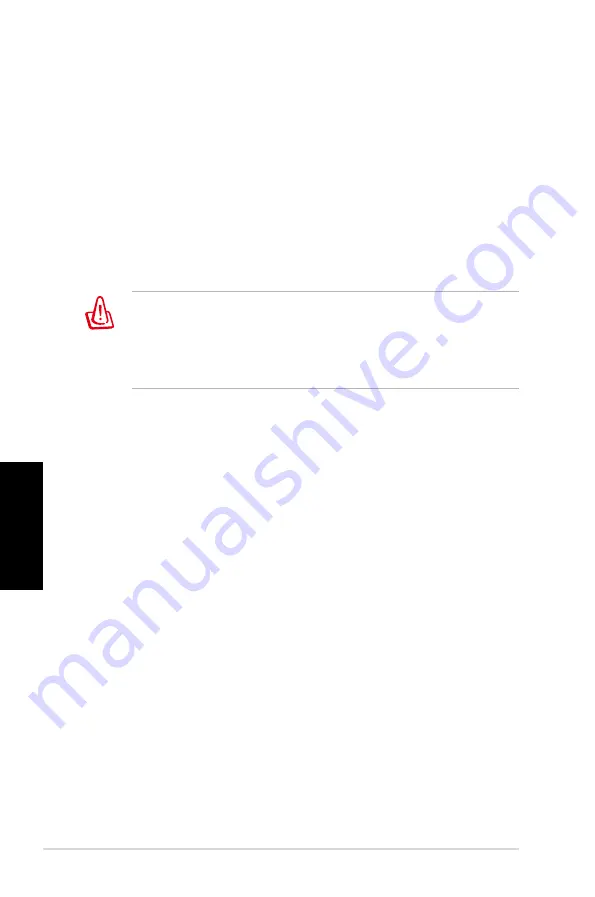
56
Guida Rapida
Italiano
Tramite Partizione di Recupero
La Partizione di Recupero contiene un’ immagine del sistema
operativo, i driver e le utilità installate nel sistema dal fabbricante.
La Partizione di Recupero offre una soluzione completa per
il recupero del software del sistema, che è così riportato
rapidamente allo stato operativo originario, purchè il disco
rigido sia in buone condizioni. Prima di utilizzare la Partizione di
Recupero, copiare i file dati (p.e. file PST Outlook) su floppy disk o
su un disco di rete e annotare le impostazioni di configurazione
personalizzate (p.e.impostazioni di rete).
NON eliminare la partizione denominata “RECOVERY”. La
Partizione Recovery è stata creata dal fabbricante e, se
eliminata, non può essere più ripristinata dall’ utente. In caso
di problemi, durante il processo di recupero, portare il sistema
presso un centro di assistenza autorizzato ASUS.
. Premere
<F9>
in fase di caricamento iniziale (richiede una
Partizione di Recupero).
2. Premere
<Enter>
per selezionare
Windows Setup [EMS
Enabled]
. Leggere la pagina “ASUS Preload Wizard” e cliccare
Next
(Avanti).
. Selezionare una delle opzioni di partizione e cliccare
Next
(Avanti)
. Le opzioni di partizione sono le seguenti:
Recover Windows to a partition only.
Questa opzione eliminerà soltanto una delle partizioni da
selezionare di seguito, mantenendo le altre e creerà una
nuova partizione del sistema, come il disco “C”.
Recover Windows to entire HD.
Questa opzione eliminerà tutte le partizioni dall’ unità disco
rigido e creerà una nuova partizione del sistema, come il
disco “C”.
5. Seguire le istruzioni sullo schermo per completare il processo
di recupero.
6. Riavviare e inserire il DVD di Supporto nell' unità ottica.
7. Cliccare
ASUS InstAll - Drivers Installation Wizard
dalla
scheda
Drivers
e installare tutti i driver.
















































